dlink无线路由器设置动态
相关话题
D-Link在有线/无线家庭网络上,以优质、简易使用并获无数国际奖项肯定之产品,在此领域上领先超群。但是也还有不少用户是不知道dlink无线路由器设置动态怎么设置。小编为大家分享了具体操作方法,希望能帮助到大家。
dlink无线路由器设置动态ip方法参考如下:
步骤一:路由器安装
网线入户上网:请准备1根较短的网线,网线入户:指的是宽带运营商提供了一根网线到用户家里;请先把宽带运营商提供的这根网线,插在TL-WR2041N路由器上的WAN接口;再把准备的网线,一头连接电脑,另一头连接dlink路由器上的1/2/3/4任意接口。
步骤二:设置电脑IP
这里需要把刚才与D-Link 路由器相连接的电脑的IP地址配置为自动获得(动态IP地址)。
步骤三:设置D-Link 路由器
打开浏览器,在浏览器的地址栏键入192.168.0.1,点击Enter键进入路由器登录界面。

在出现的登录界面中,用户名填写admin,密码默认情况下为空,然后点击登陆进入下面的配置界面。

从这个界面可以看到,可以通过两种方法对路由器进行网络连接的设置:一是使用配置向导,二是使用手动配置。下面针对配置向导的使用进行说明。
点击配置向导后显示网络连接设置的步骤,了解该步骤之后,即可点击下一步,进行设置。

点击网络连接向导进行网络配置。

点击下一步之后,在下面的窗口中进行管理密码的设定。

默认状况下,进入路由器配置界面的管理密码为空,为了保证该设备的安全,您可以设置一个密码,以防止别人更改您的路由器的配置。
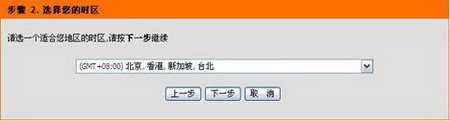
中国地区在下拉菜单中选择GMT+8:00时区,然后单击下一步,进入网络连接的设置。
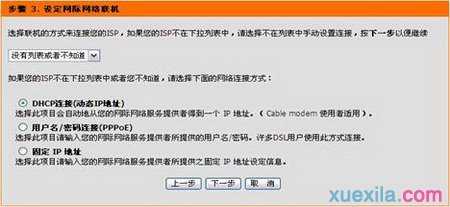
总共用三种方式的选择: DHCP 连接(动态IP地址)、用户名/密码 连接(PPPoE方式)、固定IP地址连接方式。默认状态下为DHCP连接(动态IP地址)。
如果您不清楚要选择何种类型可参考以下类型:
A.若您电脑直接接上ADSL或Cable Modem时,不需要做任何连接相关设置即可连至网络的话,请选择DHCP连接;
B.若您电脑直接接上ADSL Modem时,需要设定ADSL帐户/密码后,而且需要进行连接动作后才可以连接至网络的话,请选择PPPoE;
C.若您电脑直接接上ADSL或Cable Modem时,需要另外指定一个固定的IP地址后才可以连接至网络的话,请选择固定IP地址。
D.或者与您的网络服务供应商联系以获取网络连接方式。
下面以PPPoE方式为例进行说明。
在上一界面中选择“DHCP 连接(动态IP地址))”
系统提示网络连接已经设置完成,点击下一步以保存设置并重启路由器。
至此,按照设置向导所进行的网络连接部分的配置就已经完成
dlink无线路由器设置动态的解决方法就这么简单了,大家学会了没有呢,按照教程来操作,要是还不会就多浏览几遍教程。

dlink无线路由器设置动态的评论条评论